Keine Panik! Stellen Sie geleerten Papierkorb auf dem Mac mit diesen Profi-Tipps wieder her
Veröffentlicht: 2023-04-26Haben Sie den Papierkorb Ihres Mac schon einmal versehentlich geleert? Sie haben vielleicht das Gefühl, alles verloren zu haben, was in der Tonne aufbewahrt wird.
Aber keine Sorge – Sie haben nicht ganz Pech. Es ist möglich, den geleerten Papierkorb auf dem Mac wiederherzustellen und das Gelöschte für immer wiederherzustellen.
Der Verlust wichtiger Dateien kann eine stressige und frustrierende Erfahrung sein, besonders wenn Sie den Papierkorb auf Ihrem Mac leeren. Tatsächlich können die Auswirkungen eines Datenverlusts groß oder klein sein.
Aufgrund von Datenverlust können Sie Fotos oder Videos verlieren, die gute Erinnerungen festhalten. Andererseits kann Datenverlust auch den Geschäftsbetrieb stören, zu finanziellen Einbußen und Reputationsschäden führen.
Diese nützliche Anleitung bietet jedoch sechs einfache und effektive Methoden, mit denen Sie geleerten Papierkorb auf dem Mac wiederherstellen können. Jede Methode hat eine detaillierte Erklärung und eine Schritt-für-Schritt-Demonstration.
Wenn Sie immer noch Probleme mit der Wiederherstellung des geleerten Papierkorbs auf dem Mac haben, lassen Sie uns eintauchen.
Können Sie den geleerten Papierkorb auf dem Mac wiederherstellen?
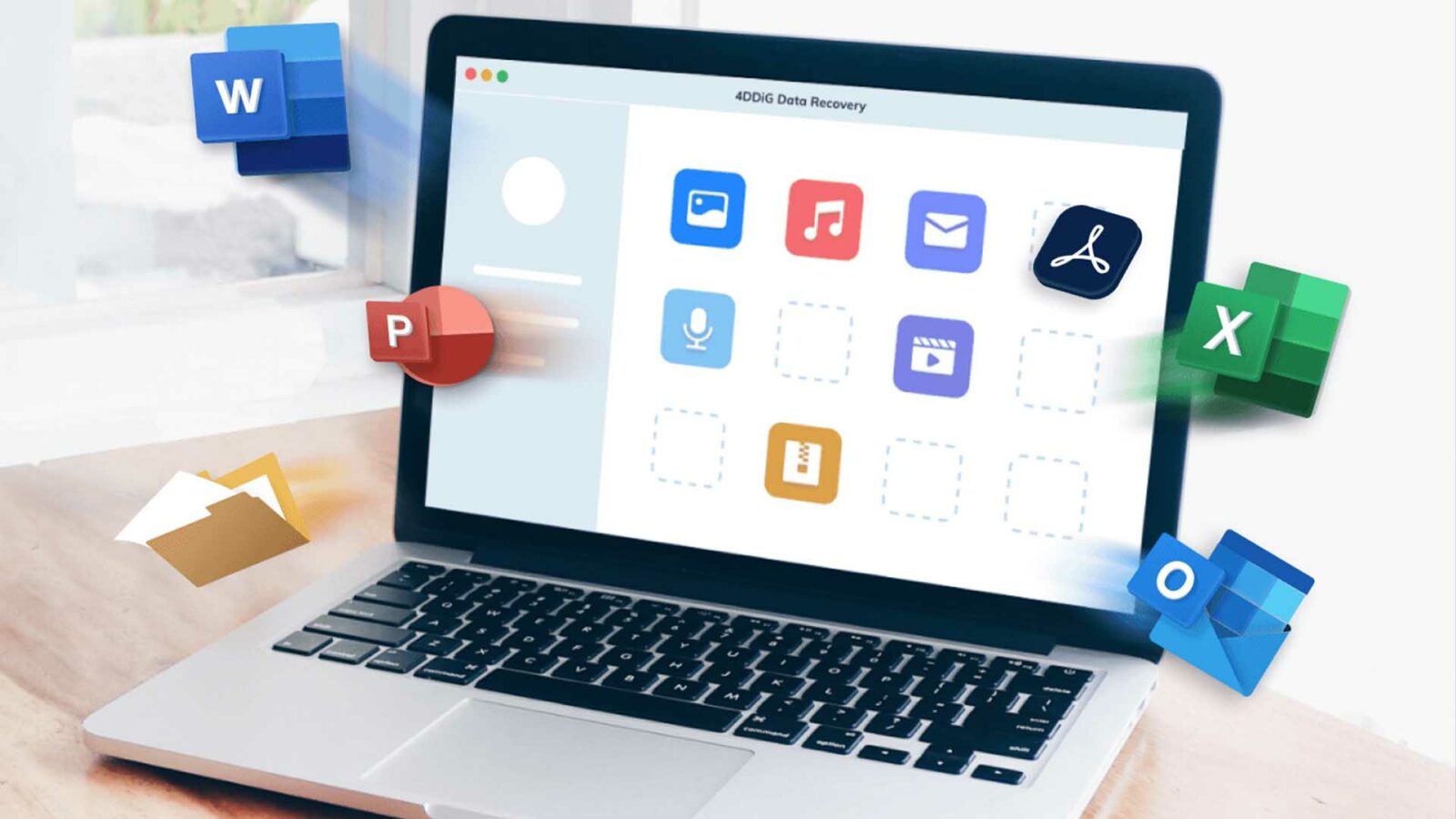
Ja, es ist möglich, den geleerten Papierkorb auf dem Mac wiederherzustellen. Sie müssen sich keine Gedanken darüber machen, wie Sie den gelöschten Papierkorb auf dem Mac wiederherstellen können.
Apple bietet ein integriertes Dienstprogramm namens „Time Machine“, das Ihre Daten automatisch auf einem externen Laufwerk sichert, sodass Sie verlorene Daten wiederherstellen können.
Darüber hinaus können Datenwiederherstellungstools von Drittanbietern helfen, gelöschte Dateien wiederherzustellen, selbst nachdem sie dauerhaft aus dem Papierkorb gelöscht wurden.
Es ist jedoch wichtig, schnell zu handeln und den Mac nicht zu verwenden, bis die Daten wiederhergestellt sind, um ein Überschreiben der verlorenen Dateien zu verhindern.
Irreführende Methode zum Wiederherstellen des geleerten Papierkorbs auf dem Mac
Das Mac-Terminal ist eine Befehlszeilenschnittstellenanwendung (CLI) für das Betriebssystem macOS von Apple.
Es bietet Benutzern eine textbasierte Schnittstelle, um mit dem Dateisystem ihres Computers zu interagieren und Befehle auszuführen, wie z. B. die Wiederherstellung gelöschter Dateien.
Wenn Sie den geleerten Papierkorb auf dem Mac erfolgreich wiederherstellen möchten, ist Terminal unwirksam.
Tatsächlich kann Terminal nur gelöschte Dateien aus dem Papierkorb an ihren ursprünglichen Speicherpfad zurückgeben und keine Dateien abrufen, die dauerhaft gelöscht wurden.
Dieser Punkt kann für Benutzer, die geleerten Papierkorb auf dem Mac wiederherstellen möchten, leicht verwechselt werden. Diese Schritt-für-Schritt-Anleitung bietet jedoch sechs effektive Möglichkeiten, um geleerten Papierkorb auf dem Mac wiederherzustellen.
Teil 3: So stellen Sie den geleerten Papierkorb auf dem Mac wieder her

Option A: Wiederherstellen des geleerten Mac-Papierkorbs mit Software
Eine ausgezeichnete Software, Tenorshare 4DDiG Mac Data Recovery, wurde entwickelt, um alle Arten von Dateien wie Audio, Videos, Dokumente und Fotos wiederherzustellen. Darüber hinaus können Sie diese zuverlässige Software auch verwenden, um geleerten Papierkorb auf dem Mac wiederherzustellen.
Mit seinen einfachen Schritten und der intuitiven Benutzeroberfläche kann es von jedem verwendet werden, der seine gelöschten Daten schnell und effektiv wiederherstellen muss. Hier sind vier einfache Schritte, um mit der 4DDiG-Wiederherstellung auf dem Mac zu beginnen:
Schritt 1: Laden Sie 4DDiG herunter und installieren Sie es
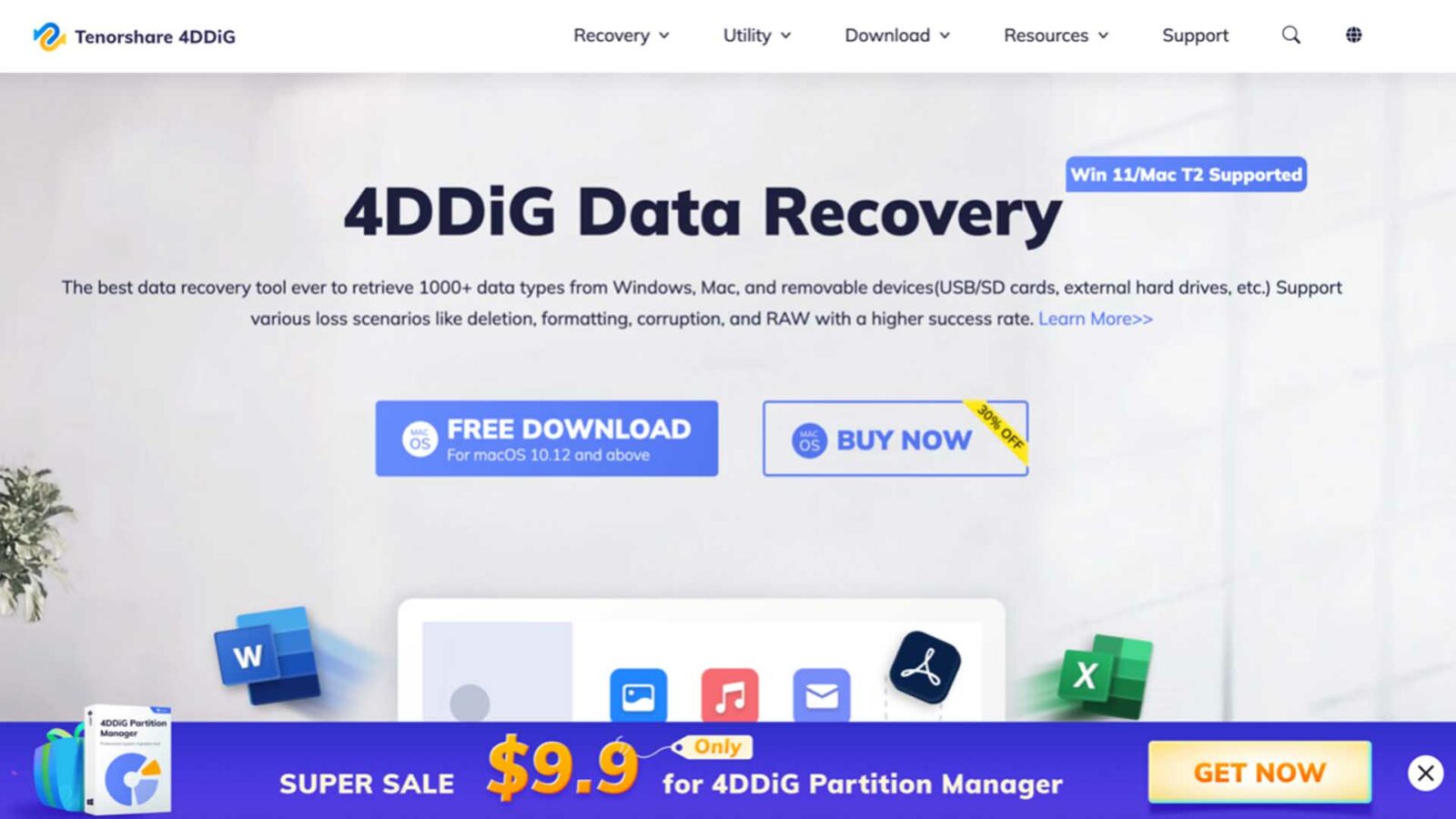
Der erste Schritt zur erfolgreichen Wiederherstellung des leeren Papierkorbs auf dem Mac ist das Herunterladen und Installieren von 4DDiG auf Ihrem Gerät. Nach der Installation können Sie das Programm öffnen, um mit der Datenwiederherstellung zu beginnen.
Schritt 2: Wählen und scannen Sie Ihr Gerät
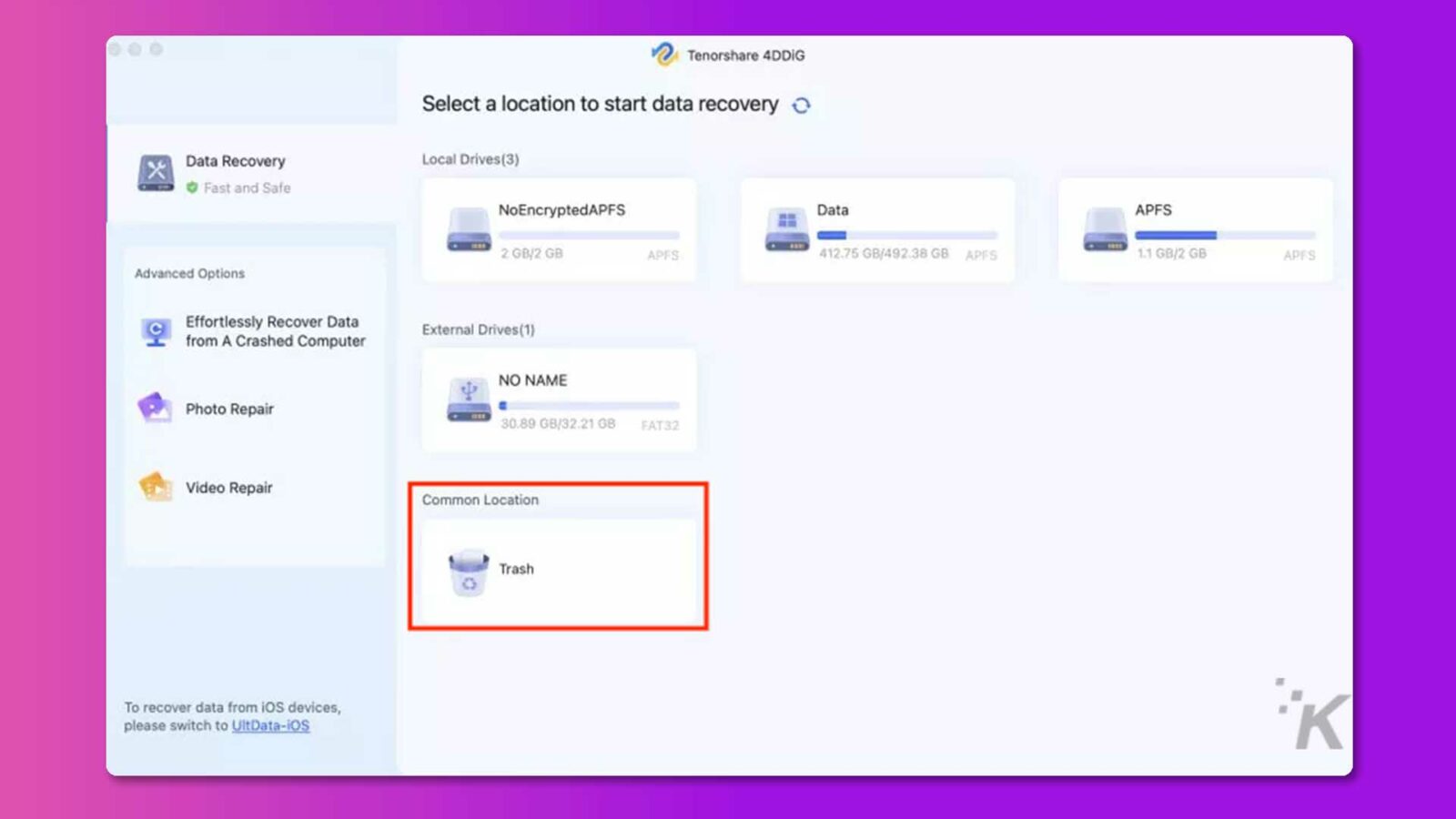
Wenn Sie 4DDiG verwenden, um geleerten Papierkorb vom Mac wiederherzustellen, müssen Sie zuerst das gewünschte Laufwerk oder die gewünschte Partition zum Scannen auswählen. Das Tool scannt es, um verlorene Dateien zu erkennen, damit Sie sie in späteren Schritten einfacher abrufen können.
Schritt 3: Vorschau und Auswahl der wiederherzustellenden Dateien
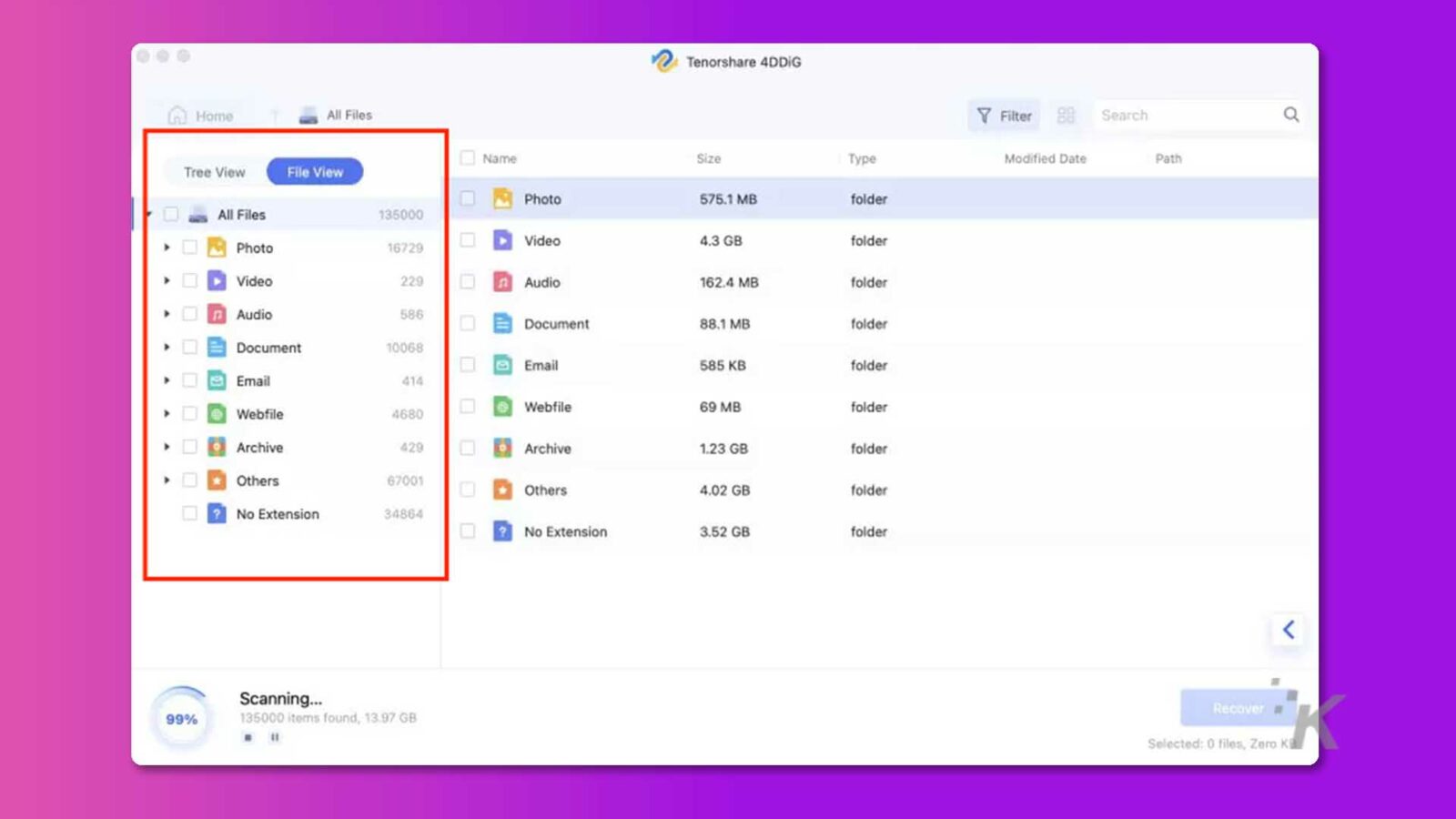
Sobald der Scan abgeschlossen ist, zeigt 4DDiG eine Liste der wiederherstellbaren Dateien auf Ihrem Mac an. Sie können sie in der Programmoberfläche in der Vorschau anzeigen und diejenigen auswählen, die Sie wiederherstellen möchten, indem Sie das Kästchen daneben ankreuzen.
Schritt 4: Starten Sie den Datenwiederherstellungsprozess
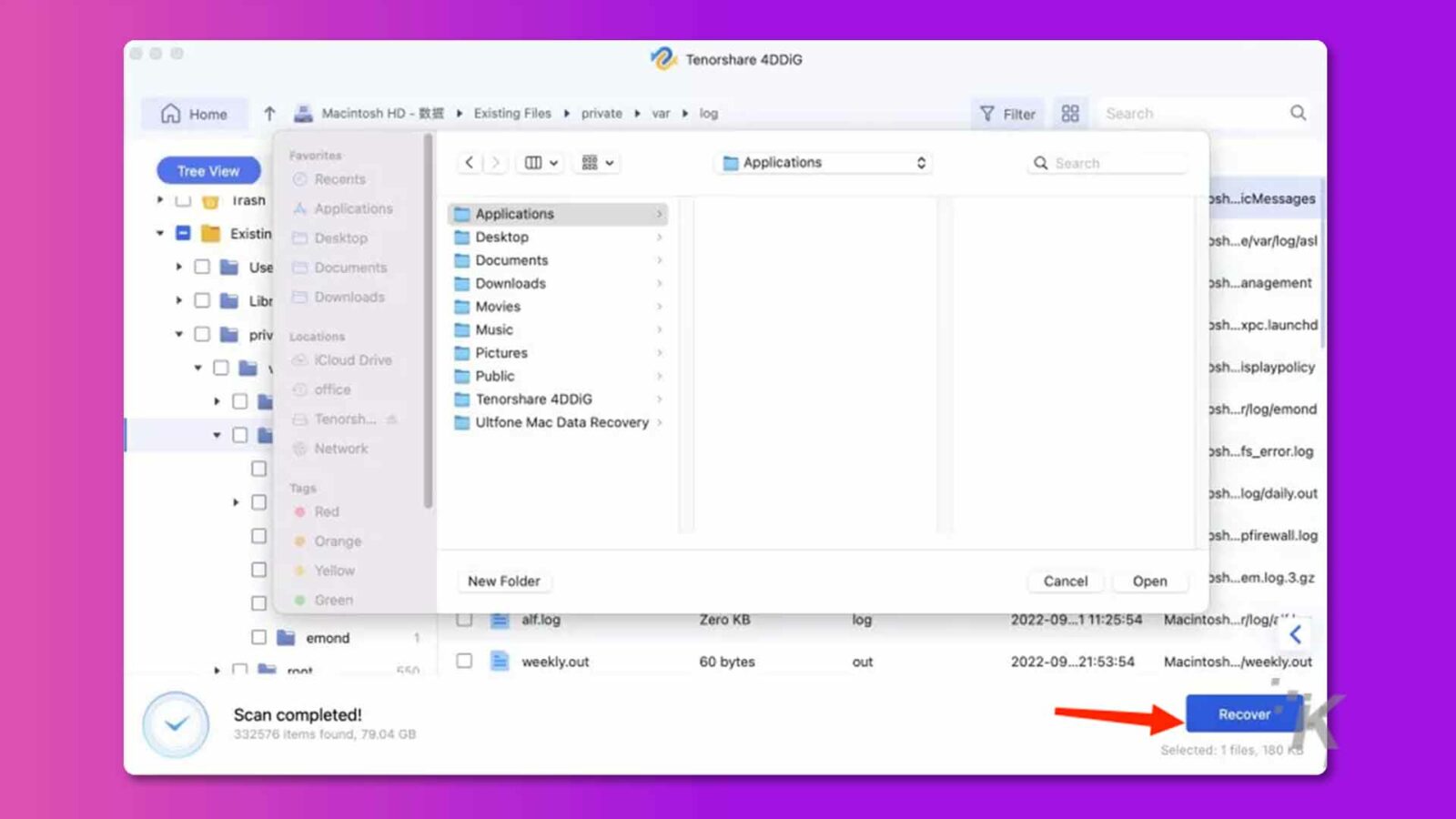
Wenn Sie alle gewünschten Dateien für die Wiederherstellung ausgewählt haben, klicken Sie auf „Wiederherstellen“ in der unteren rechten Ecke von 4DDiG, um den Wiederherstellungsprozess für den leeren Papierkorb für Mac zu starten.
Das ist alles, was Sie brauchen, um den geleerten Papierkorb mit 4DDiG von Ihrem Mac wiederherzustellen! Mit diesen vier einfachen Schritten können Sie wichtige verlorene oder von Ihrem Gerät gelöschte Dateien schnell und einfach wiederherstellen.
Noch aufregender ist, dass 4DDiG derzeit eine Frühlingsaktion durchführt, was bedeutet, dass Sie einen Coupon mit 30 % Rabatt erhalten.
Zusätzlich zu der oben erwähnten einfachen Methode gibt es auch fünf Methoden, um geleerten Papierkorb auf dem Mac ohne Software wiederherzustellen.
Option B: Stellen Sie den geleerten Papierkorb auf dem Mac mit Time Machine wieder her
Zusätzlich zu der oben erwähnten einfachen Methode gibt es auch fünf Methoden, um geleerten Papierkorb auf dem Mac ohne Software wiederherzustellen.
Time Machine ist eine integrierte Backup-Funktion in Mac-Computern. Es sichert automatisch alle Ihre Daten und Dokumente, sodass Sie den geleerten Papierkorb auf dem Mac wiederherstellen können, indem Sie Ihre Dateien aus den Sicherungen wiederherstellen. Hier sind die Schritte dazu:
Schritt 1: Öffnen Sie die Systemeinstellungen und wählen Sie Time Machine.
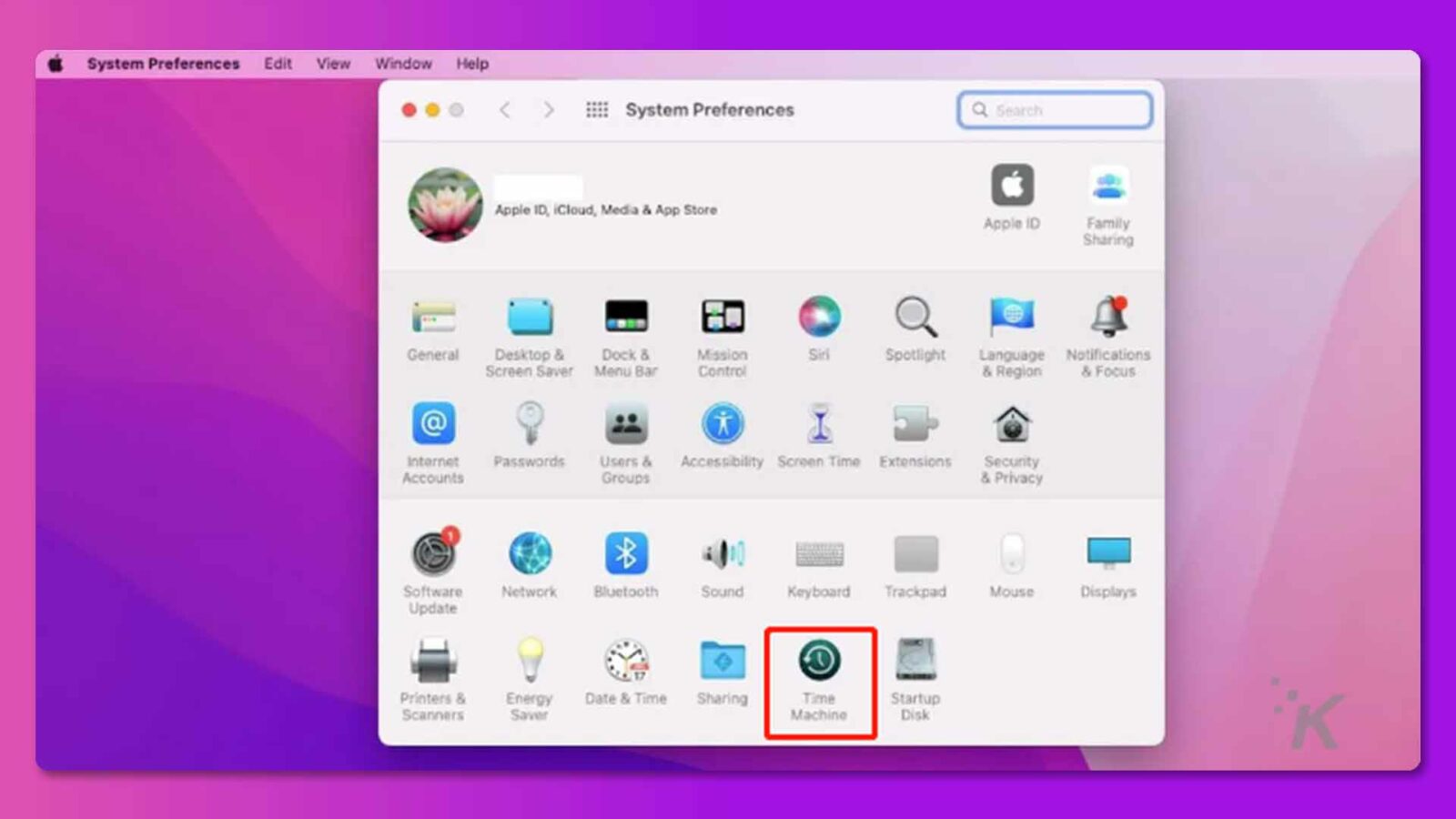
- Schritt 2: Suchen Sie den Ordner, der die gelöschten Elemente enthält, die Sie wiederherstellen möchten.
- Schritt 3: Wählen Sie die Datei aus, die Sie abrufen möchten, und klicken Sie auf die Schaltfläche Wiederherstellen.
- Schritt 4: Bestätigen Sie, ob Sie die ausgewählte Datei wiederherstellen möchten oder nicht, und klicken Sie dann auf Wiederherstellen, wenn das Eingabeaufforderungsfenster angezeigt wird.
Jetzt werden alle wiederhergestellten Dateien im Ordner auf Ihrem Mac angezeigt; Sie werden an ihrem ursprünglichen Standort wiederhergestellt.

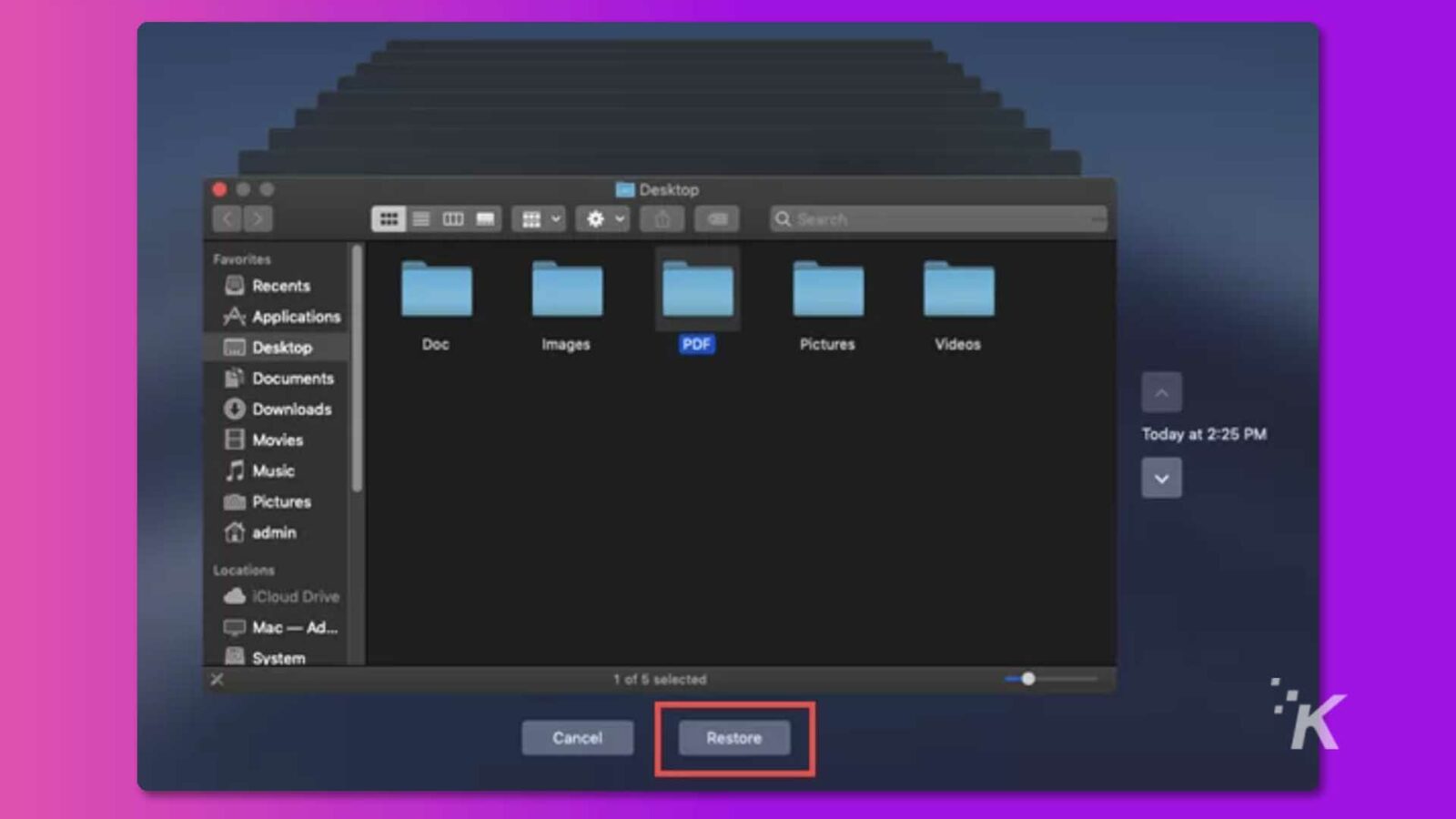
Mit Time Machine können Sie den geleerten Papierkorb schnell wiederherstellen, ohne Software oder Programme herunterzuladen. Dies ist eine großartige Möglichkeit, Ihre Daten zu schützen und den dauerhaften Verlust wichtiger Dateien zu verhindern.
Beachten Sie jedoch, dass diese Methode nur funktioniert, wenn Sie Ihre Dateien vor dem Löschen gesichert haben. Andernfalls gibt es keine Sicherungen, aus denen Sie wiederherstellen können.
Option C: iCloud-Backup
Mac-Benutzer können iCloud verwenden, um ihre wichtigen Dateien, einschließlich Videos, Fotos oder Kontakte, zu sichern. Wenn Sie iCloud-Backup auf Apple-Geräten verwenden, kann es einfach sein, gelöschte Dateien wiederherzustellen. Folgen Sie einfach diesen Schritten:
- Öffnen Sie die Systemeinstellungen und wählen Sie iCloud oder gehen Sie zu icloud.com

- Klicken Sie auf „iCloud Drive“ und suchen Sie die Dateien, die Sie wiederherstellen möchten.
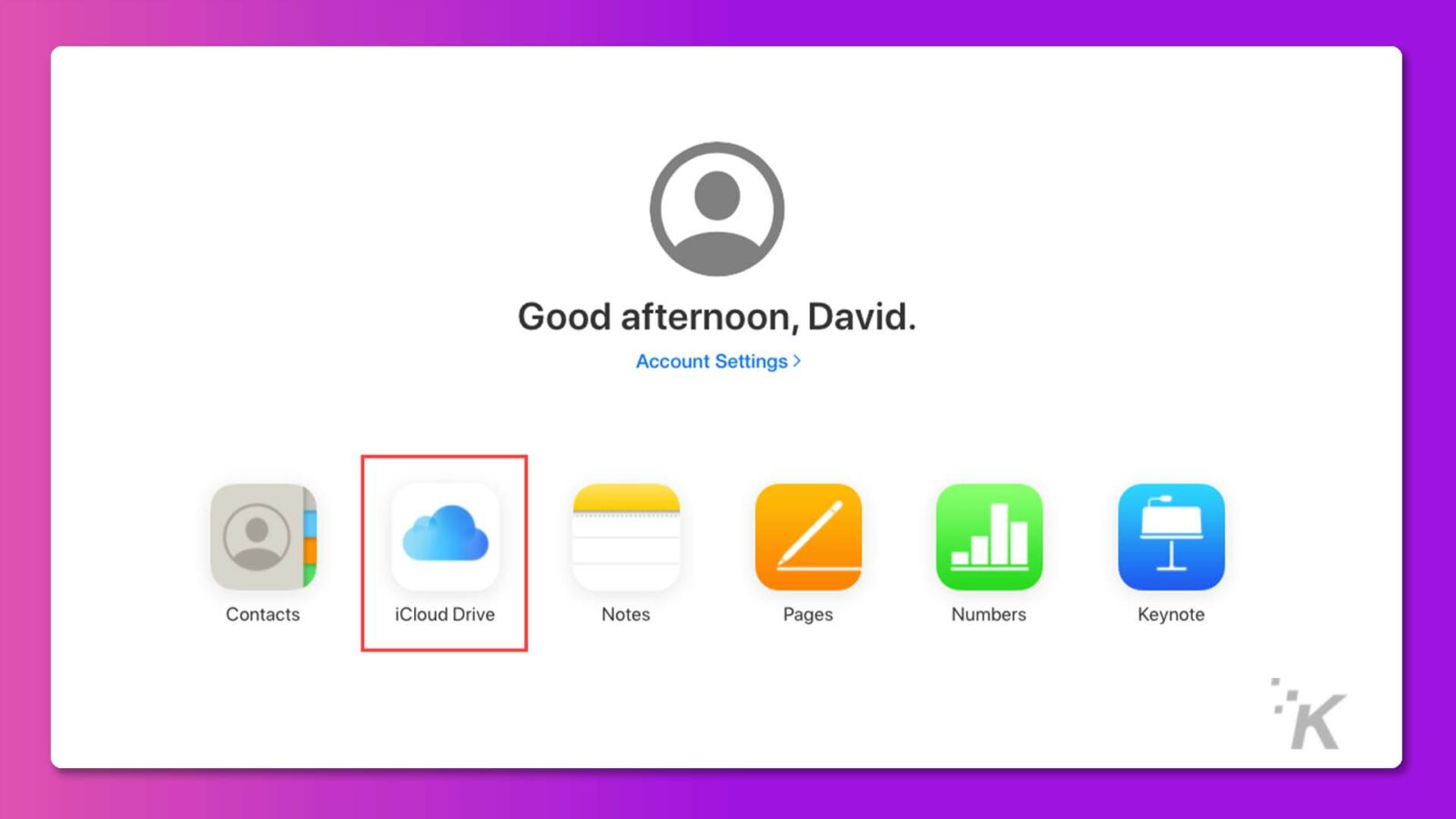
- Klicken Sie oben auf „Download“ und speichern Sie es auf Ihrem Apple-Gerät.
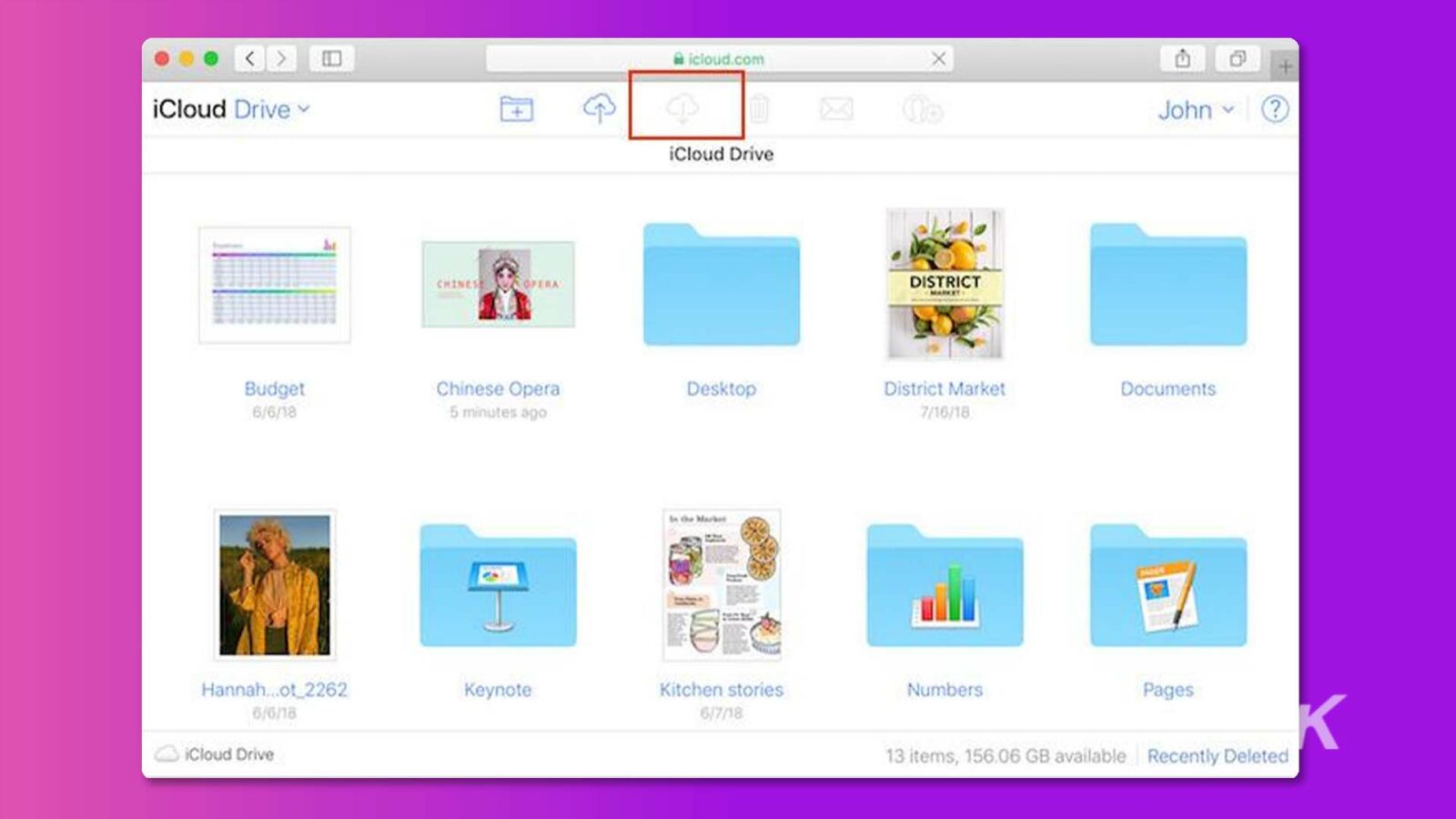
Option D: Überprüfen Sie den Papierkorb des externen Laufwerks
Wenn Sie Dateien von einem externen Gerät wie einer SD-Karte, SSD oder HHD auf Ihrem Mac-Computer entfernen, werden die Dateien tatsächlich nicht wie üblich in den Papierkorb verschoben.
Stattdessen werden die Dateien in den versteckten Ordner „.Trashes“ verschoben, denn wenn Sie ein externes Gerät auf Ihrem Mac-Computer verwenden, erstellt es eine Reihe von versteckten Ordnern für den normalen Betrieb.
- Öffnen Sie den Finder und geben Sie das Terminal ein.
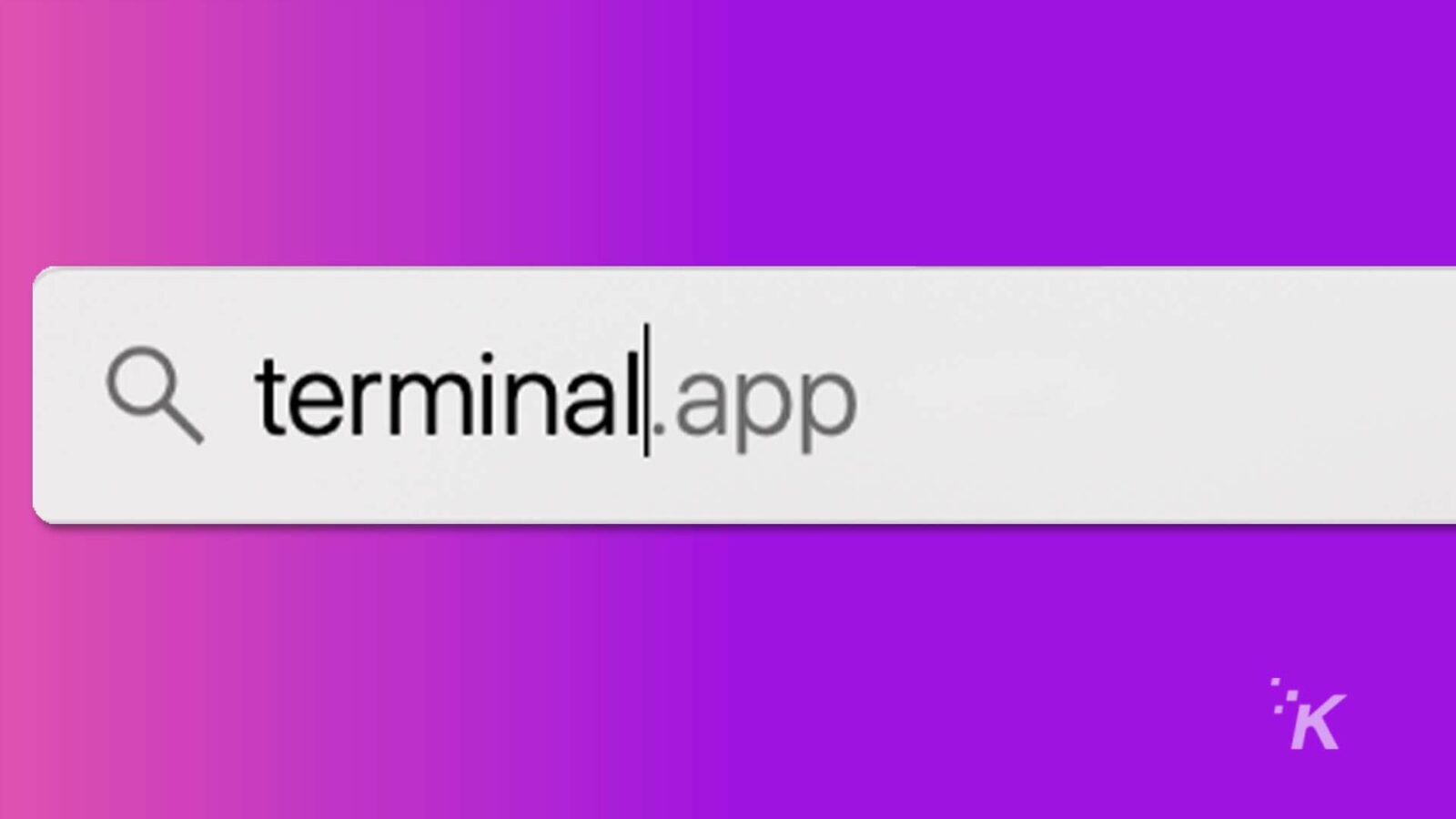
- Geben Sie die folgenden Befehle ein, um den Ordner zu suchen.
- Standardmäßig schreiben Sie com.apple.finder AppleShowAllFiles TRUE
- Killall-Finder
- Stellen Sie die gelöschten Dateien am ursprünglichen Speicherort wieder her.
Option E: Google Drive-Sicherung
Wenn Sie Ihre Mac-Dateien mit Google Drive in der Cloud gesichert haben, ist die Wiederherstellung gelöschter Dateien noch einfacher! Alles, was Sie tun müssen, ist diesen Schritten zu folgen:
- Melden Sie sich bei Ihrem Google-Konto an und verwenden Sie die Drive-App.
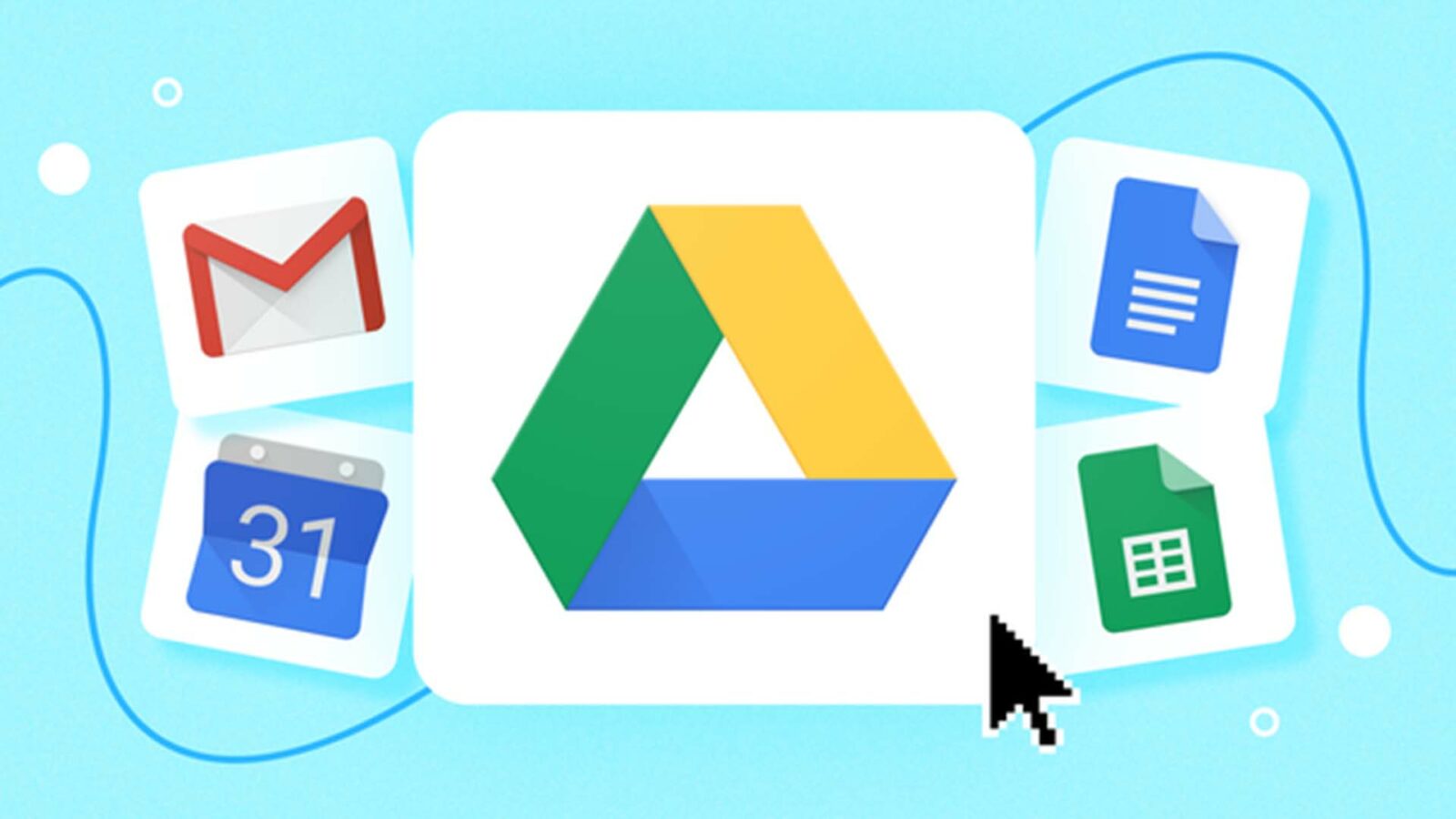
- Klicken Sie in der Seitenleiste auf der linken Seite auf „Mein Laufwerk“.
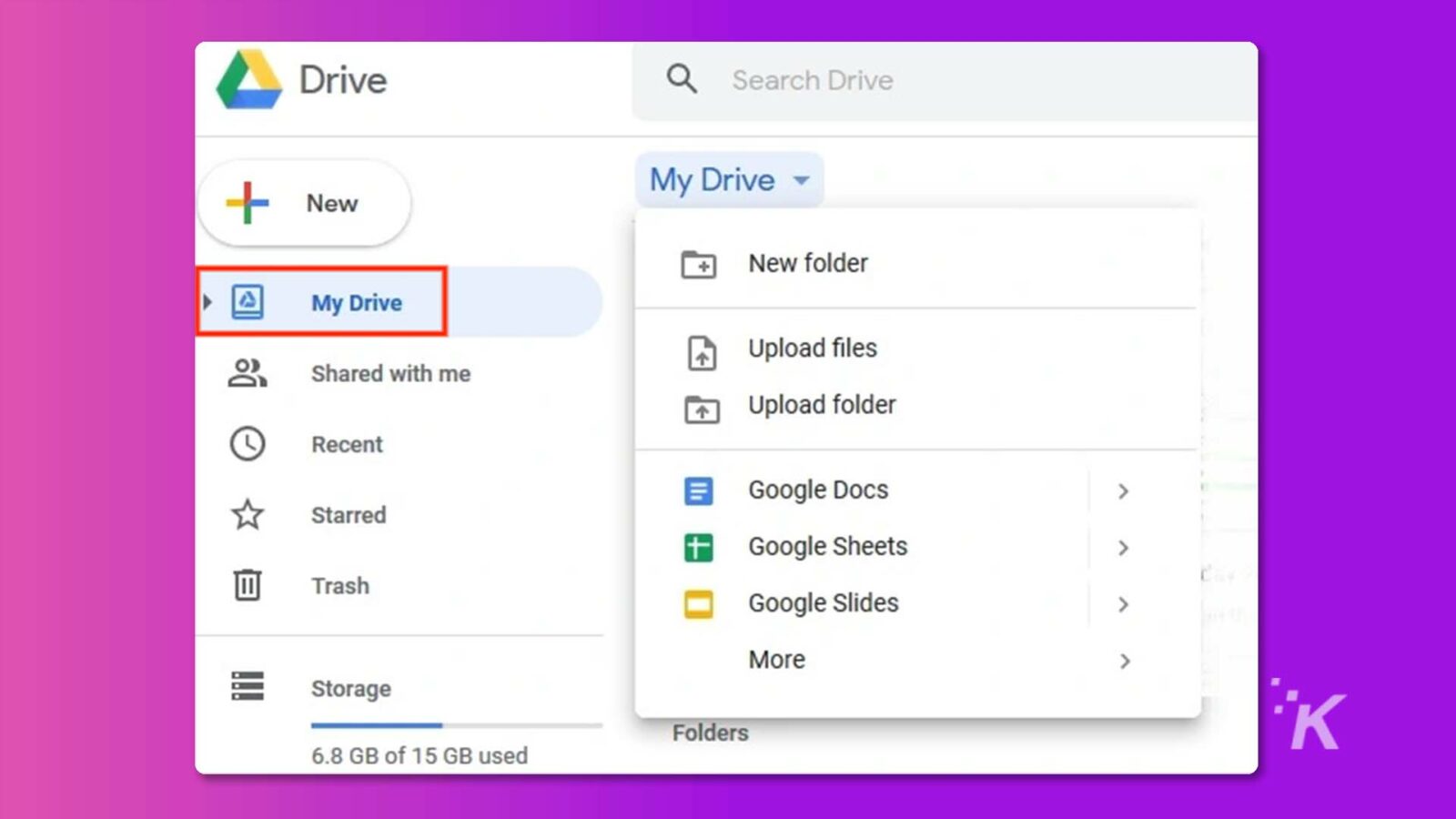
- Wählen Sie eine Datei oder einen Ordner aus, die Sie wiederherstellen möchten, und klicken Sie auf „Herunterladen“, um sie wieder auf Ihren Mac-Computer oder ein anderes Apple-Gerät zu übertragen.
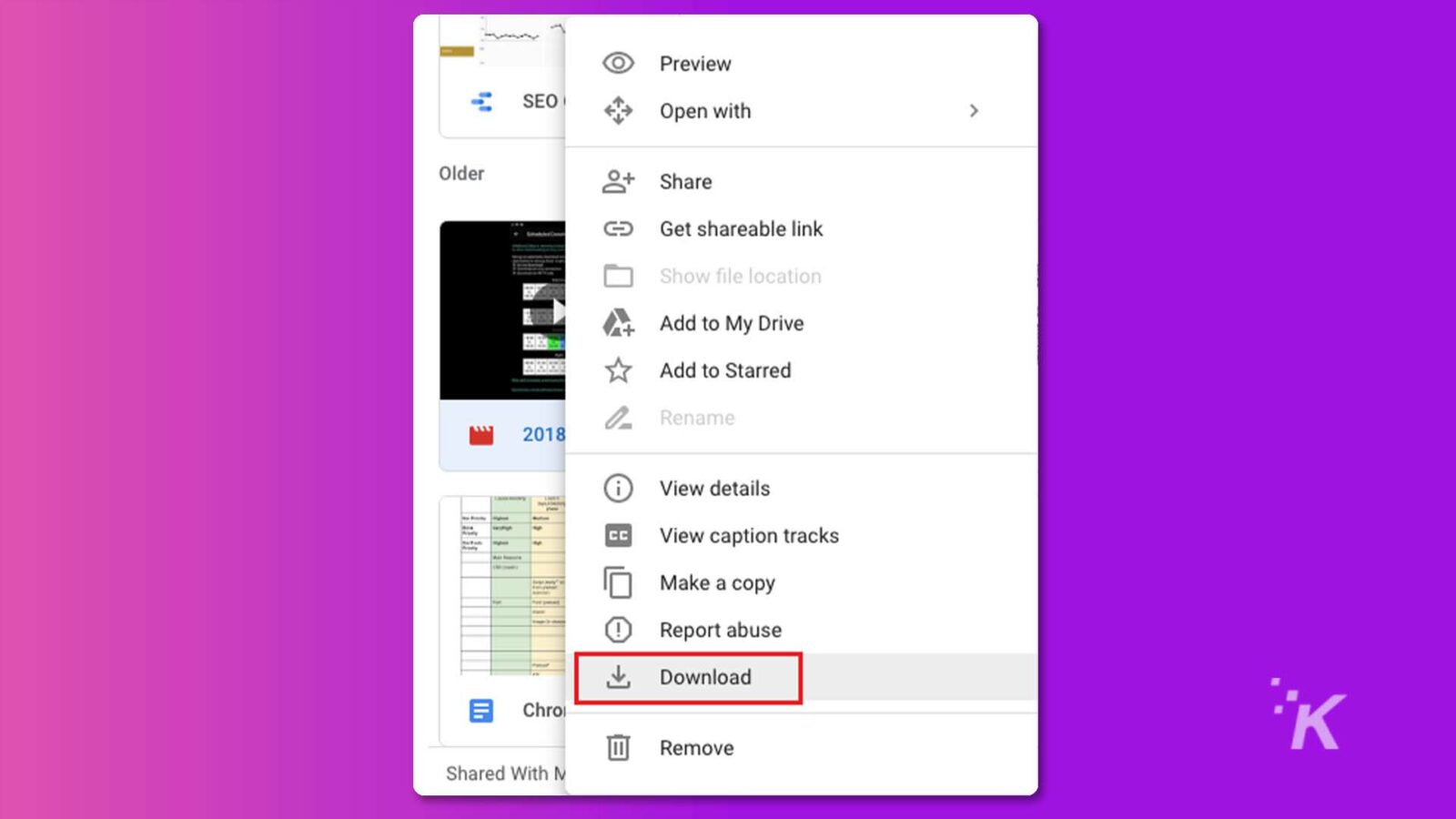
- Wenn Sie die Dateien nicht auf „Mein Laufwerk“ finden können, können Sie „Papierkorb“ in der Seitenleiste überprüfen.
Wenn Sie häufig Daten sichern, müssen Sie sich keine Gedanken über die Wiederherstellung des geleerten Papierkorbs auf dem Mac ohne Software machen.
Option F: Professioneller Datenrettungsdienst
Wenn keine der vorherigen Methoden funktioniert, müssen Sie möglicherweise Hilfe von professionellen Datenwiederherstellungsdiensten in Anspruch nehmen. Darüber hinaus können diese Dienste spezielle Techniken verwenden, um wichtige Daten abzurufen.
Im Vergleich zu den fünf oben genannten Methoden ist es jedoch erwähnenswert, dass diese Dienste ziemlich teuer sein können.

Bonus-Tipps: Verbessern Sie die Erfolgsrate beim Wiederherstellen geleerter Papierkörbe auf dem Mac
Wenn Sie kürzlich Ihren Papierkorb auf dem Mac geleert haben und den geleerten Papierkorb auf dem Mac dringend wiederherstellen müssen, finden Sie hier einige wichtige Tipps, um die Chance auf eine erfolgreiche Wiederherstellung zu erhöhen:
- Hören Sie sofort auf, den Mac zu benutzen. Je länger Sie es verwenden, desto größer ist die Wahrscheinlichkeit, dass zuvor gelöschte Dateien durch neue Daten überschrieben werden, wodurch sie nicht mehr wiederhergestellt werden können.
- Verwenden Sie eine Datenwiederherstellungssoftware eines Drittanbieters wie 4DDiG, die explizit für die Wiederherstellung verlorener oder gelöschter Dateien von macOS-Systemen entwickelt wurde.
- Sichern Sie wichtige Dateien regelmäßig auf verschiedenen Geräten, z. B. einer externen Festplatte oder einem Cloud-Speicherdienst, damit Sie bei Bedarf problemlos darauf zugreifen können. Datensicherungen sollten auch regelmäßig durchgeführt werden, um sicherzustellen, dass die neueste Version Ihrer Dateien sicher gespeichert ist.
Das Befolgen dieser Tipps kann die Chancen einer erfolgreichen Datenwiederherstellung aus dem geleerten Papierkorb auf dem Mac verbessern und sich vor unerwartetem Datenverlust schützen.
Letzte Worte
Zusammenfassend lässt sich sagen, dass die Wiederherstellung des geleerten Papierkorbs auf dem Mac möglich und einfach ist . Mit den richtigen Kenntnissen und Tools kann jeder unerfahrene Benutzer seine wichtigen Daten schnell wiedererlangen.
Angenommen, Sie stecken fest oder benötigen Hilfe bei der Wiederherstellung Ihrer verlorenen Daten. In diesem Fall stehen professionelle Dienste zur Verfügung, die auf diese Art von Wiederherstellungsarbeiten spezialisiert sind.
Sichern Sie schließlich Ihre wichtigen Dateien immer auf mehreren Geräten, um Datenverlust vorzubeugen. Noch wichtiger ist, dass 4DDiG immer Ihr zuverlässiger Assistent bei der Wiederherstellung des geleerten Papierkorbs auf dem Mac sein wird.
Haben Sie irgendwelche Gedanken dazu? Schreiben Sie uns unten in die Kommentare oder tragen Sie die Diskussion auf Twitter oder Facebook weiter.
Empfehlungen der Redaktion:
- So stellen Sie verlorene Dateien nach dem macOS Ventura-Update wieder her
- So aktualisieren Sie Ihren Mac
- ReclaiMe File Recovery Software Review: Großartige Dateiwiederherstellungsfunktionen für Windows, Mac und Linux
- So laden Sie macOS Ventura herunter und installieren es
Offenlegung: Dies ist ein gesponserter Beitrag. Unsere Meinungen, Rezensionen und sonstigen redaktionellen Inhalte werden jedoch nicht durch das Sponsoring beeinflusst und bleiben objektiv .
